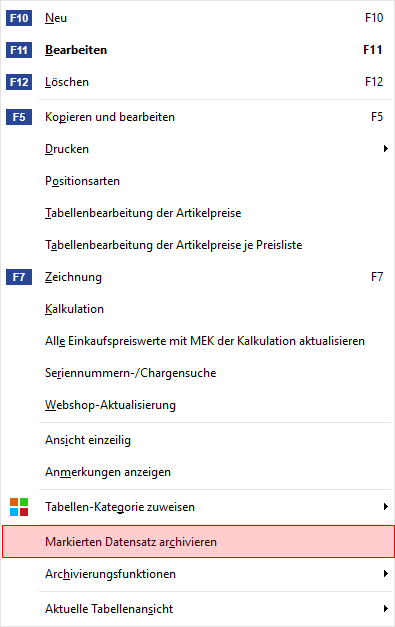Archivierung alter Datensätze
Wie kann ich alte Daten archivieren, um mehr Übersicht zu schaffen und die Geschwindigkeit weiter anzuheben?
Hinweis: bereits archivierte Daten wieder reaktivieren.
In diesem Eintrag wird auch das Reaktivieren von Daten beschrieben (weiter unten) oder klicken Sie hier: Daten reaktivieren
Ist Ihre Datenbank im Laufe der Zeit gewachsen, so bietet sich eine Archivierung alter, nicht mehr benötigter Datensätze an. Archivieren Sie Ihre Daten, werden diese nicht gelöscht, sondern nur ausgeblendet und können jederzeit wieder sichtbar gemacht werden. Durch die geringere Anzahl an dargestellten Datensätzen steigt auch die Arbeitsgeschwindigkeit. Mit einer Datensicherung werden diese Daten selbstverständlich weiterhin mit gesichert.
Die Archivierung finden Sie unter orgaMAX → Archivierung. Bei der Archivierung wird zwischen Vorgängen und Stammdaten unterschieden. Schauen wir uns zuerst die Archivierung der Vorgänge an.
Diese finden Sie unter orgaMAX → Archivierung → Vorgänge archivieren …:
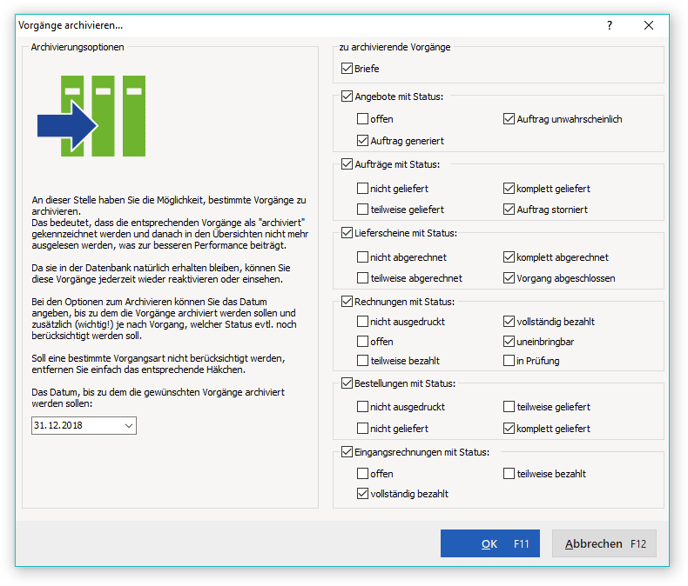
Auf der rechten Seite können Sie nun auswählen, welche Bereiche der Software archiviert werden sollen.
Als Standard-Einstellung sind alle Vorgänge ausgewählt, die bereits abgehandelt sind, sprich:
Bezahlte Rechnungen, gelieferte Lieferscheine etc.. Sie können die Auswahl aber selbst treffen.
Hinweis: Ist das Häkchen bei nicht ausgedruckt gesetzt, so werden alle anderen Häkchen für den entsprechenden Bereich ignoriert. Setzen Sie das Häkchen bei nicht ausgedruckt wirklich nur dann, wenn Sie ausschließlich die nicht ausgedruckten Vorgänge archivieren wollen. Im Normalfall sollte das Häkchen bei nicht ausgedruckt daher nicht gesetzt sein.
Wichtig ist auch das Datumsfeld links unten. Bis zu dem eingestellten Datum werden die Daten später archiviert. Möchte ich jetzt alle Daten der Vorjahre archivieren, so würde ich dort den 31.12.2024 auswählen. Sämtliche Vorgänge, die ab dem Jahr 2019 geschrieben wurden, bleiben sichtbar und sind somit sofort griffbereit. Schließen Sie dieses Fenster über OK, um die Archivierung abzuschließen.
Sie werden nun in den einzelnen Bereichen der Software feststellen, dass nur noch ein gewisser Teil Ihrer Daten angezeigt wird (sofern Sie schon länger orgaMAX nutzen).
Hinweis: Sie können jederzeit über den Menüpunkt Ansicht → Nur archivierte Daten zeigen, einzig die archivierten Daten einblenden. Wählen Sie danach wieder die Option Ansicht → Nur aktive Daten zeigen, damit die Archivierung wieder greifen kann.
Daten reaktivieren:
Um die Archivierung rückgängig zu machen, öffnen Sie den Menüpunkt orgaMAX → Archivierung → Archivierte Vorgänge reaktivieren…, wählen dort die betroffenen Bereiche aus und klicken dann auf Archivierte Vorgänge reaktivieren, gefolgt von OK. Danach sind alle archivierten Vorgänge wieder aktiv.
Auf ähnliche Weise können Sie auch Stammdaten archivieren. Wurden beispielsweise bestimmte Artikel seit langer Zeit nicht mehr verkauft, können diese archiviert werden. Öffnen Sie dazu den Menüpunkt orgaMAX → Archivierung → Stammdaten archivieren…. Möchte ich alle Artikel archivieren, die im Jahr 2018 zuletzt verwendet wurden, müsste die Einstellung folgendermaßen aussehen:
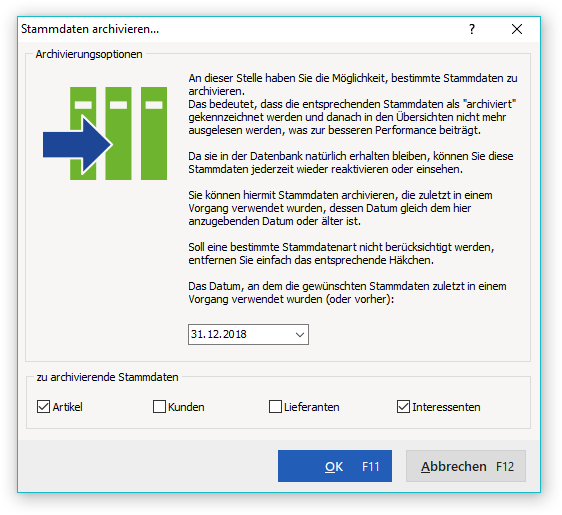
Die Handhabung dieser archivierten Stammdaten ist identisch mit den archivierten Vorgängen weiter oben.
Sie können darüber hinaus auch einzelne Vorgänge oder Stammdaten über einen Rechtsklick archivieren oder reaktivieren: